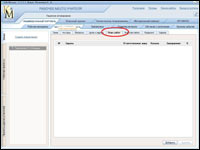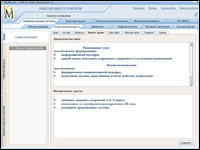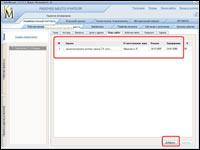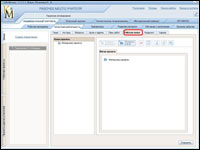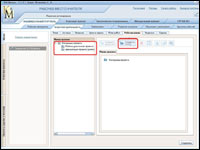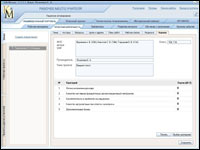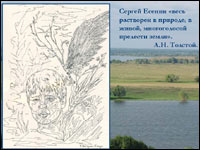Организация проектной деятельности в «КМ-Школе»

И.В. Шалыгина |
Часть 1. Общая характеристика
Проектная деятельность прочно вписалась в практику работы нашей школы. Напомним, что учебный проект - это совместная учебно-познавательная, творческая или игровая деятельность учащихся-партнеров, имеющая общую цель, согласованные методы, способы деятельности, направленная на достижение общего результата по решению какой-либо проблемы, значимой для участников проекта.
В основу метода проектов положена идея, составляющая суть понятия «проект», его прагматическая направленность на результат, который можно получить при решении той или иной практически или теоретически значимой проблемы. Этот результат можно увидеть, осмыслить, применить в реальной практической деятельности. Чтобы добиться такого результата, необходимо научить детей или взрослых студентов самостоятельно мыслить, находить и решать проблемы, привлекая для этой цели знания из разных областей, умения прогнозировать результаты и возможные последствия разных вариантов решения, умения устанавливать причинно-следственные связи.
Е.С. Полат выделяет следующие основные требования к использованию метода проектов:
- Наличие значимой в исследовательском, творческом плане проблемы/задачи, требующей интегрированного знания, исследовательского поиска для ее решения (например, исследование демографической проблемы в разных регионах мира; создание серии репортажей из разных концов земного шара по одной проблеме; проблема влияния кислотных дождей на окружающую среду, пр.).
- Практическая, теоретическая, познавательная значимость предполагаемых результатов (например, доклад в соответствующие службы о демографическом состоянии данного региона, факторах, влияющих на это состояние, тенденциях, прослеживающихся в развитии данной проблемы; совместный выпуск газеты, альманаха с репортажами с места событий; охрана леса в разных местностях, план мероприятий, пр.);
- Самостоятельная (индивидуальная, парная, групповая) деятельность учащихся.
- Структурирование содержательной части проекта (с указанием поэтапных результатов).
- Использование исследовательских методов, предусматривающих определенную последовательность действий:
- определение проблемы и вытекающих из нее задач исследования (использование в ходе совместного исследования метода «мозговой атаки», «круглого стола»);
- выдвижение гипотез их решения;
- обсуждение методов исследования (статистических методов, экспериментальных, наблюдений, пр.);
- обсуждение способов оформление конечных результатов (презентаций, защиты, творческих отчетов, просмотров, пр.).
- сбор, систематизация и анализ полученных данных;
- подведение итогов, оформление результатов, их презентация;
- выводы, выдвижение новых проблем исследования.
Учителя и ученики с нетерпением ждали появления версии «КМ-Школы», предоставляющий инструментальные средства для организации проектной деятельности. Предлагаем детально рассмотреть раздел «Проектная деятельность» в модуле «Индивидуальный портфель». Этот новый раздел появился в АРМе «Учитель» и в АРМе «Учащийся».
Активизируем в правой части рабочего окна гиперссылку «Создать новый проект» и загрузим шаблон нового проекта, назовем его «Мастер проектов».
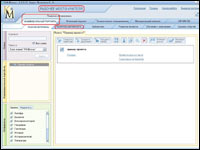
Рабочее окно Мастера проектов
«КМ-Школы» |
Для начала рассмотрим внимательно рабочее окно Мастера проектов, ясно видно, что оно делится на две части: левую можно назвать «Копилка проектов», правую часть мы бы назвали «Органайзер проекта».
 В вашей «Копилке проектов» будут содержаться все проекты, созданные вами в «КМ-Школе» - это «Рабочие проекты», кроме того - проекты, созданные в вашей школе и открытые для общего доступа (выделена опция «Общий доступ к проекту») - это «Проекты других учителей», а также проекты, внесенные в банк «КМ-Школы» и размещенные в «Библиотеке проектов». В вашей «Копилке проектов» будут содержаться все проекты, созданные вами в «КМ-Школе» - это «Рабочие проекты», кроме того - проекты, созданные в вашей школе и открытые для общего доступа (выделена опция «Общий доступ к проекту») - это «Проекты других учителей», а также проекты, внесенные в банк «КМ-Школы» и размещенные в «Библиотеке проектов».
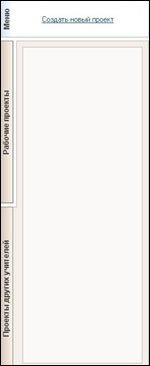 | | Копилка проектов |
После того, как вы активизировали ссылку «Создать новый проект», в списке Рабочих проектов появилась новая ссылка «Проект». У вас есть возможность копировать, удалять и создавать новые проекты при помощи меню, которое вызывается правой кнопкой мыши.
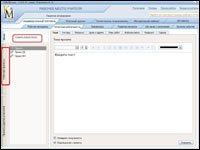 | | Активизация меню проекта |
Меню «Свойства проекта» позволяют ввести основные данные о проекте: название, автора, дату создания и редакции:
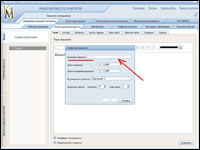 | | Окно ввода данных о проекте |
Часть 2. Технология планирования
 Безусловно, живое дело реализации проекта лежит на плечах учеников и педагога, никакая компьютерная среда проект за них не сделает. «КМ-Школа» предлагает инструментальную среду для организации проектной деятельности, а также богатейшую Базу знаний для реализации проектных идей. Что касается информационных проектов, то нет сомнений, что ученики найдут исчерпывающий материал по любой теме, не выходя за границы «КМ-Школы». Безусловно, живое дело реализации проекта лежит на плечах учеников и педагога, никакая компьютерная среда проект за них не сделает. «КМ-Школа» предлагает инструментальную среду для организации проектной деятельности, а также богатейшую Базу знаний для реализации проектных идей. Что касается информационных проектов, то нет сомнений, что ученики найдут исчерпывающий материал по любой теме, не выходя за границы «КМ-Школы».
После того, как все данные о проекте мы внесли, начнем планирование проекта и обратимся рабочему окну, которое мы назвали «Органайзер проектов». Рассмотрим алгоритм планирования проектной деятельности на примере проекта «Русь как главная тема творчества С. Есенина».
| Структура и этапы учебного проекта | Мастер проектов в «КМ-Школе» |
| Определение темы проекта | Задается в меню «Свойства проекта»
Создаем новый проект, правой копкой мыши вызываем меню редактирования, переходим в окно «свойства проекта», вводим название проекта, Ф.И.О. руководителя |
| Формулировка проблемы учителем | Закладка «Вопросы»
Определяем основополагающие и проблемные вопросы проекта.
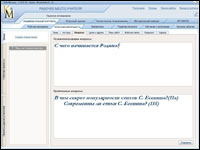
|
| Формулировки возможных вариантов проблем учащимися | Закладка «Вопросы»
Основополагающий вопрос адресован нашим ученикам. Вопрос может быть похож на те вопросы, которые сами дети задают друг другу и взрослым, поэтому учителю полезно вспомнить вопросы, которые «мучили в детстве».
Основополагающий и проблемный вопрос - близкие понятия. Особенность проблемного вопроса в том, что он логически концентрирует противоречия в наличном наборе наблюдаемых фактов и установленных теорией закономерностей. Общую проблему проекта учитель формулирует до начала реализации проекта (например, проблема влияния кислотных дождей на окружающую среду). Конкретную проблему будущего исследования должны сформулировать сами учащиеся. Задача учителя незаметно (методом наводящих вопросов) подвести участников проекта к формулировке проблемы. Поэтому на этапе планирования проекта мы, учителя-координаторы проекта, можем лишь предположить возможные варианты формулировок проектных проблем.
Формулировки вопросов могут согласовываться и редактироваться в ходе обсуждения с учащимися, однако, они вводятся в раздел «Вопросы» самим учителем.
|
| Выдвижение гипотез решения сформулированных проблем, распределение задач по группам, формирование групп | Закладка «Авторы»
Определяем авторов проекта из числа ваших учеников. Для этого переходим к закладке «Авторы». В левой части окна «Авторы» вы выбираете класс(ы), которые будут участвовать в проекте, соответственно получаете список класса. Далее выбираем фамилии учащихся и при помощи кнопки  переносим их в правую часть окна «Список авторов проекта». Таким образом, мастер проектов позволяет формировать разновозрастные коллективы участников. переносим их в правую часть окна «Список авторов проекта». Таким образом, мастер проектов позволяет формировать разновозрастные коллективы участников.
Закладка «План работ»
Гипотезы в Мастере проектов не фиксируются, распределение задач по группам фиксируется в «Плане работ», там же отмечается ответственный за работу и сроки начала и окончания работы.
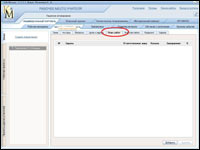
|
| Определение названия проекта |
Закладка «Тема»
В правом окне по умолчанию активной является закладка «Тема проекта», вводим тему или творческое название проекта. Не забываем сохранять все изменения при помощи кнопки, находящейся в правом нижнем углу окна.

|
| Формулировка дидактических целей проекта | Закладка «Цели и задачи»
Определяем цели и задачи проекта.
Обращаем Ваше внимание, что эта закладка доступна для просмотра из АРМа «Учащийся». Конечно, сами учащиеся не ставят перед собой дидактические цели и методические задачи, однако их формулировки могут обсуждаться с учениками и редактироваться.
| | Формулировка методических задач | Закладка «Цели и задачи»
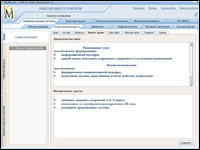
|
| Обсуждение алгоритма (плана) работы группы | Закладка «План работ»
План работ предполагает планирование проекта по задачам, по каждой из которых назначается ответственный, начало и завершение задачи. В плане работ можно так же отражать этапы проведения проекта. Для начала работы в этом окне щелкните курсором по кнопке «Добавить», после это появится активная строка для записи формулировки задачи. Для сохранения изменений пользуйтесь кнопкой «Сохранить» в правом нижнем углу рабочего окна.
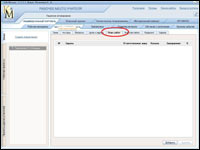
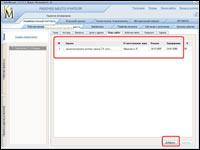
|
| Обсуждение возможных методов исследования каждой группой | Фиксируется в «Плане работ» в карточке «Задача», в окне «Комментарии»
Поскольку ученики являются субъектами проектной деятельности, рекомендуем заполнять план работ после обсуждения в группе. Методы и способы достижения задачи можно фиксировать в поле «Комментарий» карточки задачи (карточка вызывается после активизации гиперссылки с формулировкой задачи).
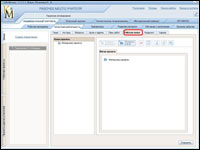
|
| Обсуждение возможных источников информации, инструкция о заполнении папок директории «Источники», сообщение об авторском праве | Закладка «Рабочая папка». Размещение материалов и рекомендаций по выполнению проекта
В «Папке проекта» вы создаете систему папок. Это может быть папка с рекомендациями учителя по выполнению проекта, папка с дополнительными материалами для изучения, каждая рабочая группа может иметь собственную папку. Для создания системы папок вызовите меню создания и редактирования папок, для этого в рабочем поле «Папка проекта» щелкните правой кнопкой мыши. Правое поле рабочего окна предназначено для добавления документов в рабочую папку. Вы можете добавить в папку любые объекты из «КМ-Школы» (уроки, викторины, контрольные работы, отдельные информационные объекты), учащиеся-участники проекта размещают свои презентации. Кроме этого, учитель и учащиеся могут добавить в рабочую папку любые документы, созданные ими вне «КМ-Школы» (документы Word, Excel, PowerPoint), а также создать новые документы в папке и ссылки на Web-ресурс.
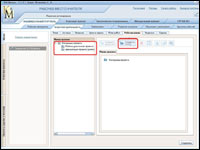
|
| Самостоятельная работа учащихся в группах, обсуждение задания каждого в группе | Само обсуждение задания группе целесообразно проводить в ходе непосредственного общения в аудитории или сети Интернет, т.е. за рамками «КМ-Школы». А вот результаты обсуждения могут вноситься в папки проекта, доступ к которым открыт через закладку «Рабочая папка».
|
| Самостоятельная работа групп по выполнению заданий | АРМ «Учащийся», работа в модуле «Рабочие материалы» «Индивидуального портфеля»
Основная работа по отбору материала и формированию презентации происходит в «Индивидуальном портфеле», в модуле «Рабочие материалы».
|
| Подготовка презентации по отчету о проделанной работе (промежуточные результаты). Самостоятельная работа | АРМ «Учащийся», работа в модуле «Рабочие материалы» «Индивидуального портфеля»
Отчет о промежуточных результатах может быть оформлен в виде презентации в «Индивидуальном портфеле».
|
| Промежуточное обсуждение полученных данных | Закладка «План работ», карточка задачи
По результатам промежуточного отчета процент выполнения задачи может быть отмечен в карточке, доступ к которой открыт через гиперссылку задачи (см. закладку «План работ»).
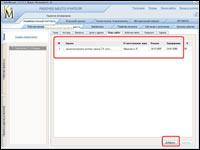
|
| Продолжение выполнения заданий группами, самостоятельная работа | АРМ «Учащийся», работа в модуле «Рабочие материалы» «Индивидуального портфеля»
|
| Защита и оппонирование полученных результатов и выводов | Закладка «Рабочая папка», модуль «Проектная деятельность»
Обращаем ваше внимание, что в АРМе «Учащийся» модуль «Проектная деятельность» представлен ровно в том же виде, в каком видит его у себя учитель. Однако, для редактирования данных о проекте ему доступна только закладка «Рабочая папка». В нее учащийся может добавлять свои материалы, которые становятся доступными учителю и всем другим участникам проекта. Для этого учащийся копирует свою презентацию из модуля «Рабочие материалы», переходит в модуль «Проектная деятельность», открывает нужный проект, переходит через закладку «Рабочая папка» в нужную папку и вставляет свои материалы.
Готовые проекты, созданные в ИИП «КМ-Школа», проходят публичную защиту. |
| Внутренняя оценка работы каждого участника группы. | Самооценка может проходить по критериям, заложенным в рецензии и оценке. Ученики могут вывести бланки рецензии и оценки устной защиты на печать.
|
| Внешняя оценка работы групп | Закладка «Рецензия»
Учитель может направить готовые проекты на рецензирование оппонентам по следующим критериям: формулировка темы проекта, актуальность проблемы проекта, цель и задачи проекта, глубина и качество изучения специальной литературы, теоретические выводы, качество экспериментальной части проекта, структура проекта, база проекта, приложения к проекту, язык проекта. Ученики-рецензенты могут проставить свои баллы в заранее приготовленные бланки. Итоговый результат вносит учитель.
Закладка «Оценка»
Устную защиту проекта предлагается оценивать по критериям: логика изложения доклада, качество наглядных (демонстрационных материалов), компетентность в проблеме исследования, качество аргументации при ответах на вопросы. Необходимо учитывать, что оценочный лист может заполнять только учитель.
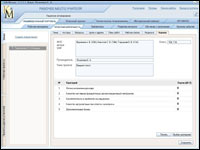
|
Как видим, инструментальные возможности Мастера проектов «КМ-Школы» могут помочь всем участникам проекта на всех стадиях его реализации, начиная от его планирования и до его защиты и оценки.
Часть 3. Возможности Базы Знаний
Особенно важно, что База знаний «КМ-Школы» позволяет ученикам реализовывать межпредметные проекты, принципиальная избыточность контента позволяет углублять и расширять учебный материал в зависимости от познавательных интересов школьников. Покажем это на примере выбранного проекта «Русь как главная тема творчества С. Есенина»», поскольку это уже реализованный проект, мы можем сравнить презентацию, подготовленную без использования «КМ-Школы» с презентацией, подготовленной в «КМ-Школе».
| РР-презентация | Контент «КМ-Школы» | Результаты поиска |
| По запросу | Медиатека | Готовые уроки |
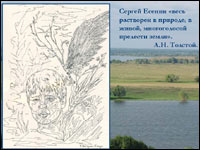 |

Использована иллюстрация и сделана гиперссылка на стихотворение «Русь» |
Есенин | 43 | 4 |
 |

Использован видеофрагмент
«Есенин о революции» |
Данные о результатах поиска по теме подтверждают, что у учащихся, разрабатывающих проект с использованием Базы знаний «КМ-Школы», есть возможность рассмотреть проблему с различных сторон и получить исчерпывающую информацию. Использование таких мультимедийных ресурсов, как анимированная иллюстрация с музыкальным сопровождением, мультимедиапанорама, позволяющая представить целостность истории человеческой мысли, энциклопедические статьи, содержащие гиперссылки на множество других сведений, трехмерная модель ДНК, позволяют сделать презентацию проекта содержательно насыщенной, обогатить знания эстетическими и эмоциональными впечатлениями.
Пример проекта. «Россия, Русь как главная тема творчества С. Есенина»
Проект «Россия, Русь как главная тема творчества С. Есенина» разработан учителем литературы и русского языка МОУ СОШ №15 г. Ярославля Щербаковой Натальей Валерьевной. Проект посвящен творчеству С.А. Есенина, в рамках проекта учащиеся провели интересные исследования лирики поэта: «Классическая форма умерла?…», «Какого цвета звуки?» и другие.
Возможности для организации проектной деятельности в «КМ-Школе» ( 939 КБ, формат .kma3)
Работы учителя:
Презентация проекта
Проект «Есенин — нежное имя, соловьиный звон»
Работы учащихся:
«Все равно остался я поэтом…»
«Классическая форма умерла?…»
Какого цвета звуки?
Родимые пятна рязанского говора
Россия! Сердцу милый край!
Обсудить на форуме
|


















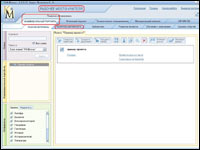
 В вашей «Копилке проектов» будут содержаться все проекты, созданные вами в «КМ-Школе» - это «Рабочие проекты», кроме того - проекты, созданные в вашей школе и открытые для общего доступа (выделена опция «Общий доступ к проекту») - это «Проекты других учителей», а также проекты, внесенные в банк «КМ-Школы» и размещенные в «Библиотеке проектов».
В вашей «Копилке проектов» будут содержаться все проекты, созданные вами в «КМ-Школе» - это «Рабочие проекты», кроме того - проекты, созданные в вашей школе и открытые для общего доступа (выделена опция «Общий доступ к проекту») - это «Проекты других учителей», а также проекты, внесенные в банк «КМ-Школы» и размещенные в «Библиотеке проектов».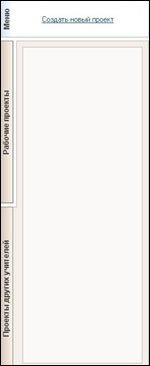
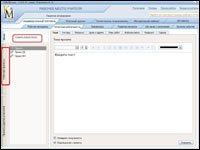
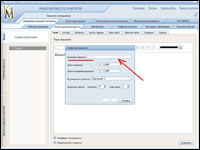
 Безусловно, живое дело реализации проекта лежит на плечах учеников и педагога, никакая компьютерная среда проект за них не сделает. «КМ-Школа» предлагает инструментальную среду для организации проектной деятельности, а также богатейшую Базу знаний для реализации проектных идей. Что касается информационных проектов, то нет сомнений, что ученики найдут исчерпывающий материал по любой теме, не выходя за границы «КМ-Школы».
Безусловно, живое дело реализации проекта лежит на плечах учеников и педагога, никакая компьютерная среда проект за них не сделает. «КМ-Школа» предлагает инструментальную среду для организации проектной деятельности, а также богатейшую Базу знаний для реализации проектных идей. Что касается информационных проектов, то нет сомнений, что ученики найдут исчерпывающий материал по любой теме, не выходя за границы «КМ-Школы». 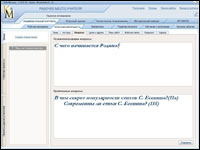
 переносим их в правую часть окна «Список авторов проекта». Таким образом, мастер проектов позволяет формировать разновозрастные коллективы участников.
переносим их в правую часть окна «Список авторов проекта». Таким образом, мастер проектов позволяет формировать разновозрастные коллективы участников.